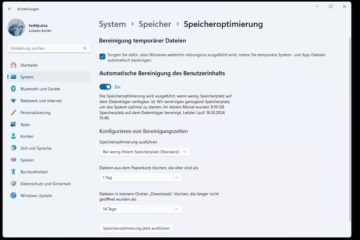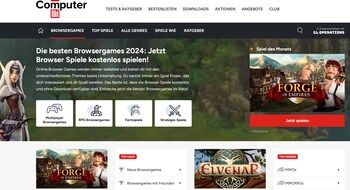Microsoft Teams: Besprechungen und Meetings organisieren
Nicht erst seit dem Corona-Lockdown und Arbeiten im Home-Office boomen Online-Konferenzen. Eine professionelle Lösung für große wie kleine Unternehmen aber auch private Videotreffen ist „Microsoft Teams“, der Nachfolger von „Skype for Business“. Für Videotelefonate mit Kollegen, Gespräche mit Kunden im Ausland, für Webinare und große Präsentationen oder eine Vereinssitzung haben Sie mit wenigen Klicks Teams angelegt und relevante Teilnehmer in Kontaktlisten erfasst. Möchten Sie eine Videobesprechung starten, laden Sie die Teilnehmer per Mausklick ein oder Sie versenden explizite Einladungen. Zudem können Sie „Microsoft Teams“-Treffen planen und die Einladungen vorab per Mail oder Google Kalender teilen. Innerhalb Ihrer Teams haben Sie die Möglichkeit, eine „teaminterne“ Chatfunktion zu nutzen und einzelne „Channel“ anzulegen, um beispielsweise projekt- oder abteilungsbezogen zu arbeiten. Praktisch: Eine optisch recht sinnvolle Alternative zu einem öden Hintergrund Ihrer Webcam sind mitgelieferte Hintergrundfotos oder die Möglichkeit, Ihr Home-Office zu „blurren“, d.h. zu verwischen. So ist dann nur Ihr Konterfei sichtbar und nicht Ihr unaufgeräumtes Home-Office im Wohnzimmer.
Private Chats und Videoanrufe mit Teams starten
Neben Videokonferenzen in Gruppen erlaubt der Skype-Nachfolger auch klassische Textchats zu zweit oder in Gruppen. Hierbei stehen Ihnen wie bei Skype neben reinem Text auch die obligatorischen „Gimmicks“ wie Emojis, animierte GIFs (Giphy), Aufkleber oder Badges zur Verfügung. Neben dem Versenden von Dateien aus lokalen Quellen oder eingebundenem Cloud-Speicher von OneDrive bis Google Drive können Sie wie im Team-Modus auch Ihren Desktop, einzelne Programmfenster oder Dokumente teilen bzw. auf Apps zugreifen, um etwa PDFs oder Webseiten zu präsentieren. Bei Bedarf schalten Sie vom Text-Chat per Klick zum Audio- oder Videoanruf um.
Gemeinsam an Dokumenten arbeiten und ein Whiteboard nutzen
Neben Gesprächen oder dem Abhalten von Schulungen und Webinaren ist das gemeinsame Arbeiten an Projekten eine der Stärken von „Microsoft Teams“. Unkompliziert erstellen oder bearbeiten Sie zum Beispiel in Echtzeit Dokumente. Dazu nutzt „Teams“ die kostenlosen Web-Apps von Word, Excel und PowerPoint oder, falls Sie einen Office-365-Account besitzen, die Desktop-Programme. Jede Änderung an einem Text oder einer Tabelle wird automatisch bei allen Teilnehmern aktualisiert. Wahlweise laden Sie Dokumente von der lokalen Festplatte oder aus Ihrem Cloudspeicher bei DropBox, Google Drive, OneDrive, Box und anderen Anbietern. Eine weitere Möglichkeit für eine Zusammenarbeit ist das Whiteboard. Hier zeichnen und skizzieren Sie gemeinsam mit verschiedenfarbigen Stiften und fügen Text und Notizzettel an der „digitalen Tafel“ an.
Microsoft Teams: Profi-Features in Office 365 Business nutzen
„Microsoft Teams“ als Bestandteil von „Office 365“ bietet je nach Office-Abo professionelle Zusatzfunktionen. So lassen sich zum Beispiel Besprechungen (Audio, Video oder Bildschirmfreigaben) aufzeichnen. Sie können zudem Audiokonferenzen abhalten oder „Microsoft Teams“ in Ihre Telefonanlage einbinden und so Telefonkonferenzen abhalten. Bei Chats versenden Sie unbegrenzte Mengen an Dateien und der zur Verfügung stehende Speicher wird auf 1 Terabyte pro Unternehmen plus 10 Gigabyte pro Lizenz erweitert. Mit „Office 365 Enterprise 3“ sind sogar Live-Veranstaltungen mit bis zu 10.000 Teilnehmern möglich. „Microsoft Teams“ gibt es als Download für Windows und macOS. Außerdem können Sie die „Microsoft Teams“-App für iOS oder die „Teams“-Android-App downloaden.